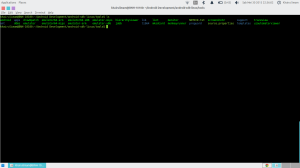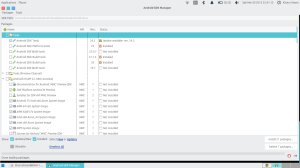Hey semua, siang ini saya harap kalian baik2 saja. Perlu kalian ketahui mungkin ada dari kalian yang mengunjungi halaman blog saya ini sebagian seorang penulis yang memang sudah berpengalaman, saya harap kalian memaklumi jika menemukan tulisan2 yang tidak benar penulisan atau tata letaknya. Oke, kita kemabali ke topik, disini saya akan menjelaskan sedikit tentang Xampp, apa itu Xampp? Xampp adalah sebuah aplikasi yang berguna sebagai Local Host, mungkin kalian bingung “mang apa perlunya si Xampp ini?”, kalian barangkali bertanya serperti itu, Xampp ini digunakan oleh para programmer web seperti PHP, untuk memproses kode yang mereka tulis, perlu diketahui bahasa PHP tidak seperti bahasa HTML yang sekali tulis tinggal run di browser, PHP berbeda, php memerlukan local host sebagai servernya, karena pada dasarnya komputer kita adalah server dan kemudian dikirmkan ke browser, kurang lebih begitulah, dan bagi kalian para pengguna Linux untuk menginstall Xampp berbeda dengan cara menginstall Xampp di Windows, adapun cara menginstallnya perhatikan langkah dibawah ini:
- Saya asumsikan kalian telah mendownload Xamppnya, (yang saya maksud Xampp untuk linux, jika kalian bingung mau cari dimana silahkan kunjungi halaman web berikut, jika kalian sudah masuk kehalaman web tersebut pilih link yang bertulisan disini dan ikuti prosedur pendownloadan seperti biasanya dan tinggal menunggu proses pendownloadan).
- Buka terminal kalian dan ketikkan perintah dibawah ini (sebelum mengetikkan perintah dibawah ini pastikan kalian berada didalam direktori dimana Xampp yang kalian download berada, dengan mengetikkan perintah cd Unduhan (jika Xampp kalian berada di direktori Unduhan)):
- sudo tar xzvf xampp-linux-1.7.7.tar.gz -C /opt [Enter]
Keterangan:
- sudo adalah perintah untuk menjalankan perintah setelahnya sebagai root, kalo kalian diminta password (wajib) masukkan password user kalian.
- tar xzvf adalah perintah untuk mengekstrak file yang berekstensi .tar.gz
- /opt adalah direktori dimana Xampp yang kalian ekstrak akan terkestrak. Untuk itu sebelum kalian memulai mengetikkan perintah sudo tar xzvf xampp-linux-1.7.7.tar.gz -C /opt pastikankalian telah membuat direktori opt, untuk membuat direktori tersebut kalian harus mengetikkan perintah: sudo mkdir opt (ketikkan didalam terminal).
Tunggu prosesnya selesai, dan jika sudah selesai dan kalian ingin menjalankan programnya ketikkan perintah berikut di terminal:
– sudo /opt/lampp/lampp start (untuk memulai Xampp), dan
– sudo /opt/lampp/lampp stop (untuk memberhentikan Xampp).
Sekian :).